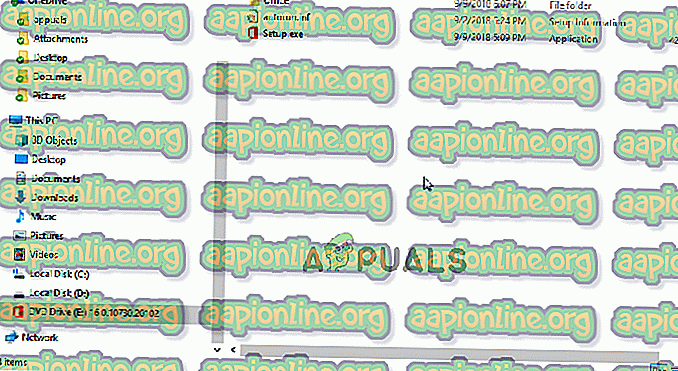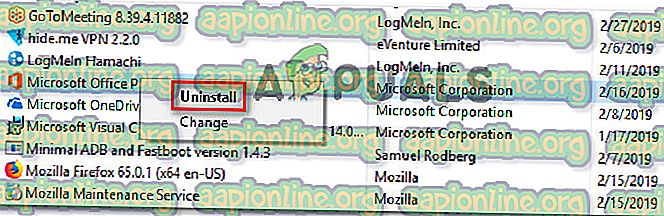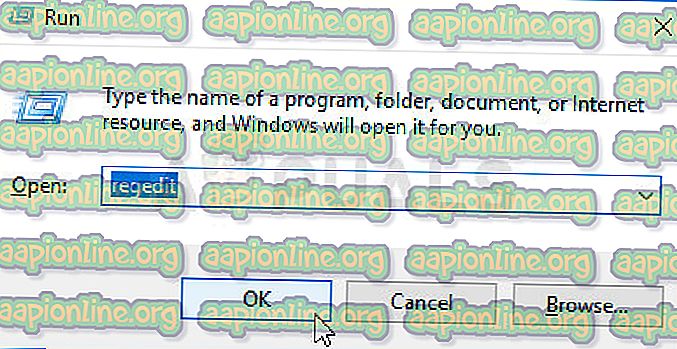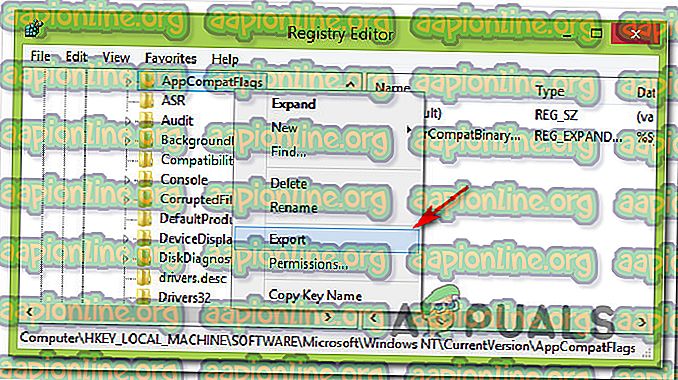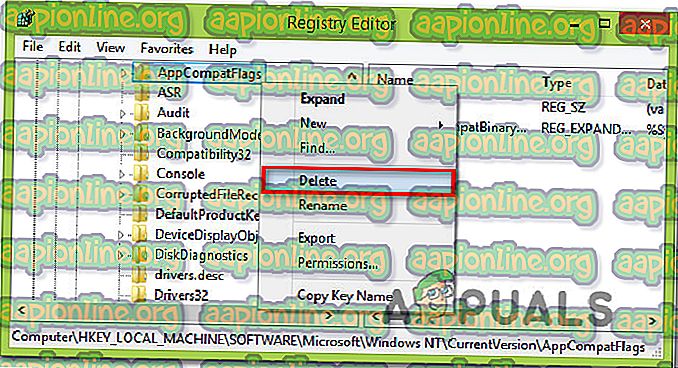Oprava: Microsoft Setup Bootstrapper prestal pracovať
Niektorým používateľom sa pri pokuse o spustenie jedného, viacerých alebo všetkých programov nachádzajúcich sa v balíku Microsoft Office zobrazuje chyba „ Inštalátor zavádzacieho systému Microsoft prestal fungovať“ . O tomto probléme sa uvádza, že sa vyskytuje vo viacerých verziách systému Windows (Windows 7, Windows 8.1, Windows 10) a jeho výskyt sa potvrdil v spojení s viacerými verziami balíka Microsoft Office (2013, 2016, 2019)
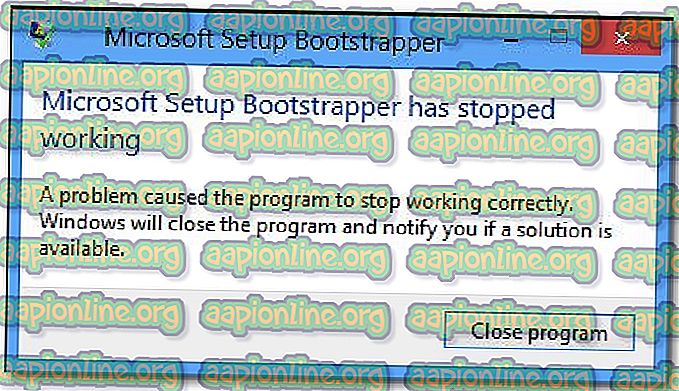
Čo je inštalačný program Microsoft Setup Bootstrapper?
Na Microsoft Office 2013, 2016 a 2019 je BootStrappeer zodpovedný za inicializáciu aplikácie vytvorenej pomocou knižnice zložených aplikácií . Táto relatívne nová technológia bola vyvinutá na zjednodušenie závislostí potrebných počas procesu inštalácie.
Čo spôsobuje chybu „ Inštalátor zavádzacieho systému Microsoft prestal fungovať“ ?
Tento konkrétny problém sme preskúmali pomocou rôznych správ používateľov a stratégií opráv, ktoré používali najviac postihnutí používatelia, aby sa problém vyriešil. Na základe našich vyšetrovaní existuje niekoľko rôznych vinníkov, o ktorých je známe, že spôsobujú tento konkrétny problém:
- Antivírus tretej strany bráni inštalátorovi v komunikácii so servermi MS - Existuje niekoľko antivírusových balíkov (McAfee, Avast a niekoľko ďalších), u ktorých je potvrdené, že majú nadmernú ochranu, keď inštalátorovi balíka Office umožní načítať niektoré potrebné súčasti cez internet. Ak je tento scenár použiteľný, mali by ste byť schopní problém vyriešiť vypnutím ochrany v reálnom čase alebo úplným odinštalovaním balíka zabezpečenia.
- Poškodené kľúče alebo inštalačné súbory databázy Registry - Ďalším možným scenárom, v ktorom dôjde k tejto konkrétnej chybe, je poškodenie niektorých kľúčov alebo súborov databázy Registry potrebných počas procesu inštalácie balíka Microsoft Office. V takom prípade by ste mali zvážiť mýtne spoločnosti Microsoft schopné zvládnuť takéto scenáre.
- Konflikt so softvérom IObit - Mnoho používateľov uviedlo, že tento konkrétny problém sa objavil v dôsledku niektorých nekompatibilít spôsobených niekoľkými softvérovými produktmi vydanými spoločnosťou IObit. Jediným spôsobom, ako identifikovať vinníka zodpovedného za problém, je systematické odinštalovanie každého produktu IObit, kým neuvidíte, že sa problém už nevyskytuje.
- Plánovač úloh je zakázaný z Editora databázy Registry - program Microsoft Office potrebuje Plánovač úloh, aby mohol naprogramovať niektoré úlohy (zvyčajne sa týkajú aktualizačnej služby). Ak je na vašom počítači zakázaný Plánovač úloh, zobrazí sa táto chyba vždy, keď služba Office nemá prístup k Plánovači úloh. Ak je tento scenár použiteľný, budete môcť problém vyriešiť opätovným povolením Plánovača úloh pomocou Editora databázy Registry.
- AppCompatFlags prerušuje proces aktualizácie - Ako sa ukazuje, existuje jeden konkrétny kľúč databázy Registry (AppCompatFlags) s obrovským potenciálom narušenia a znefunkčnenia celého balíka Office, keď sa tak stane. V takom prípade budete môcť problém vyriešiť odinštalovaním inštalácie balíka Office a odstránením chybného kľúča pomocou editora databázy Registry.
- Inštalácia balíka Office nie je kompatibilná s vašou verziou systému Windows - k tomu môže dôjsť, ak sa pokúšate nainštalovať staršiu verziu balíka Office v systéme Windows 10. V takom prípade môžete problém vyriešiť otvorením hlavného spustiteľného inštalačného programu (setup.exe). v režime kompatibility.
Ak sa momentálne pokúšate vyriešiť chybu „ Inštalátor zavádzacieho systému spoločnosti Microsoft prestal fungovať“, v tomto článku sa uvádza niekoľko krokov na riešenie problémov, ktoré používatelia použili na vyriešenie tejto konkrétnej chybovej správy.
Ďalej uvádzame niekoľko rôznych spôsobov opravy usporiadaných podľa efektívnosti a závažnosti. Nie každý spôsob sa bude vzťahovať na váš konkrétny scenár, postupujte podľa nich v poradí, v akom sú prezentované, a nezohľadnite tie, ktoré sa nedajú na vašom počítači replikovať.
Poďme začať!
Metóda 1: Odinštalovanie antivírusu tretej strany (ak je k dispozícii)
Niektorí používatelia uviedli, že v ich prípade bol problém vyriešený po odinštalovaní antivírusovej sady tretích strán. Ako sa ukazuje, existuje niekoľko nadmerne chránených AV balíkov (McAfee, Avast, potenciálne viac), ktoré blokujú aktualizáciu funkcie balíka Microsoft Office, ktorá nakoniec spôsobí chybu „ Inštalátor zavádzacieho systému Microsoft prestal fungovať“ .
Ak sa tento scenár týka vašej situácie, problém možno vyriešite jednoducho vypnutím ochrany balíka zabezpečenia v reálnom čase. Postupy sú samozrejme špecifické pre balík AV, ktorý používate.
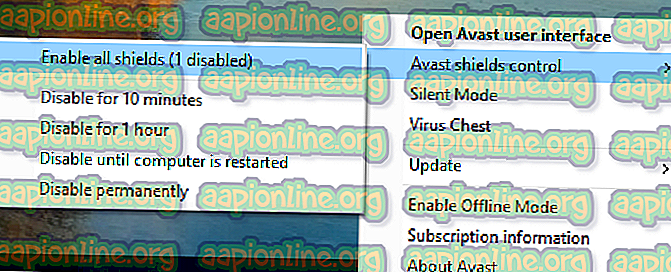
Majte však na pamäti, že niektorí používatelia hlásili, že problém bol vyriešený až po úplnom odinštalovaní antivírusu tretej strany zo systému. Ak ste pripravení ísť tak ďaleko, postupujte podľa tohto článku ( tu ) o odinštalovaní bezpečnostných programov a zabezpečení odstránenia všetkých zvyšných súborov.
Ak sa stále stretávate s chybou „ Inštalátor zavádzacieho systému spoločnosti Microsoft prestal fungovať“ po riešení bezpečnostnej súpravy tretej strany alebo táto metóda nebola použiteľná, prejdite na nasledujúcu metódu nižšie.
Metóda 2: Použitie nástroja Microsoft Fix-It
Našťastie spoločnosť Microsoft vyvinula automatizovaný nástroj vybavený na vyriešenie tejto konkrétnej chybovej správy (a niekoľko ďalších). Niekoľko postihnutých používateľov oznámilo, že sa im podarilo problém vyriešiť spustením nástroja Microsoft Fix It.
Táto oprava vyrieši rôzne problémy, ktoré nakoniec spôsobia spustenie, inštaláciu alebo odstránenie blokovacích programov. Môžete ho použiť na Windows 10, Windows 7 a Windows 8.1. Ak je problém spôsobený poškodenými kľúčmi registra alebo súbormi odinštalovaných alebo existujúcich programov, môže tento nástroj problém vyriešiť automaticky.
Tu je stručný návod, ako nasadiť túto opravu:
- Navštívte tento odkaz (tu) a stiahnite súbor .diagcab kliknutím na tlačidlo Stiahnuť .
- Po stiahnutí nástroja dvakrát kliknite na súbor .diagcab a otvorte ho.
- Pri prvej výzve kliknite na tlačidlo Spresniť a skontrolujte, či je začiarknuté políčko Automaticky použiť opravu. Potom pokračujte kliknutím na tlačidlo Ďalej .
- Počkajte, kým sa neskončí počiatočná detekčná fáza a potom kliknite na Inštalácia pri prvej výzve.
- Na nasledujúcej obrazovke vyberte program, s ktorým sa stretávate s problémami (pravdepodobne Microsoft Office), a znova kliknite na Ďalej .
- Na ďalšej obrazovke kliknite na Áno, skúste odinštalovať .
- Počkajte, kým sa proces nedokončí, reštartujte počítač a skontrolujte, či sa stále zobrazuje rovnaké chybové hlásenie.
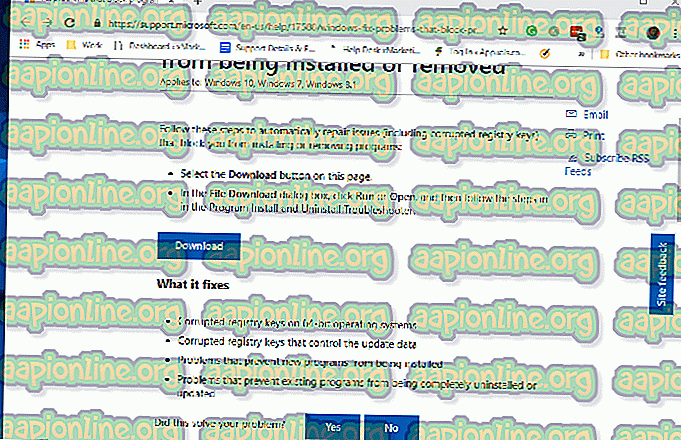
Ak sa chyba vyskytuje aj po použití nástroja Fix-it, prejdite na nasledujúcu metódu nižšie.
Metóda 3: Odinštalovanie softvéru IoBit
Na základe rôznych používateľských správ existuje niekoľko softvérových produktov IoBit, o ktorých je známe, že sú v konflikte s Microsoft Office a ktoré spôsobujú chybu „ Inštalátor zavádzacieho systému Microsoft prestal fungovať“ - v tomto zozname sú na prvom mieste odinštalačný program IoBit a pokročilý systém SystemCare.
Niekoľko postihnutých používateľov oznámilo, že problém bol vyriešený po odinštalovaní konfliktného softvéru IoBit. Ak máte viac produktov od spoločnosti IoBit, jediným spôsobom, ako vyloviť vinníka, je odinštalovať každý produkt, kým si nevšimnete, že sa problém prestal vyskytovať.
Tu je rýchly sprievodca, ako to urobiť:
- Stlačením klávesu Windows + R otvorte dialógové okno Spustiť . Potom napíšte „appwiz.cpl“ a stlačením klávesu Enter otvorte okno Programy a funkcie .
- V okne Programy a funkcie začnite kliknutím na stĺpec Vydavateľ v hornej časti. Tým si aplikácie objednáte prostredníctvom ich vydavateľov, čo uľahčí lokalizáciu všetkých produktov IoBit.
- Potom kliknite pravým tlačidlom myši na produkt IObit, vyberte položku Odinštalovať a podľa pokynov na obrazovke odstráňte softvér z počítača.
- Reštartujte počítač a spustite aplikáciu, ktorá spustila chybu „ Inštalátor zavádzacieho systému Microsoft prestal fungovať“ a pozrite sa, či predchádzajúce odinštalovanie bolo úspešné.
- Ak sa stále zobrazuje rovnaké chybové hlásenie, vráťte sa na obrazovku Programy a funkcie a odinštalujte ostatné produkty IObit, kým sa vám nepodarí identifikovať vinníka, ktorý konflikt spôsobuje.
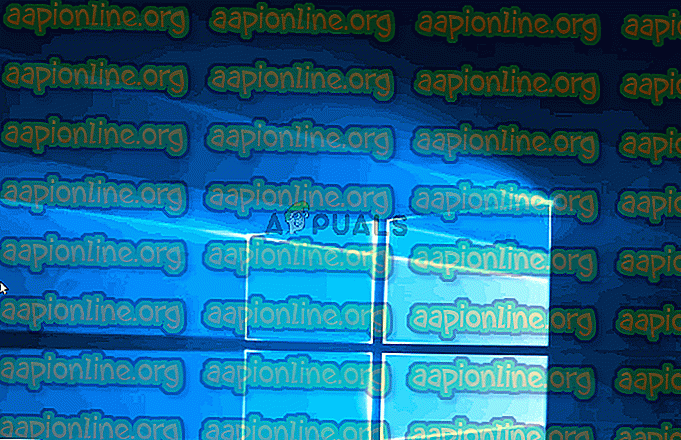
Ak sa stále zobrazuje rovnaké chybové hlásenie, prejdite na nasledujúcu metódu nižšie.
Metóda 4: Opätovné povolenie Plánovača úloh pomocou Editora databázy Registry
Niekoľko používateľov, ktorých sa snažíme vyriešiť chybu „ Inštalátor zavádzacieho systému Microsoft prestal fungovať“, oznámilo, že problém bol po opätovnom povolení Plánovača úloh vyriešený. Ukazuje sa, že táto chybová správa je známa tým, že sa zabráni spusteniu Plánovača úloh.
Ak je tento scenár použiteľný, najrýchlejším spôsobom na vyriešenie problému je opätovné povolenie Plánovača úloh pomocou Editora databázy Registry. Tu je rýchly sprievodca, ako to urobiť:
- Stlačením klávesu Windows + R otvorte dialógové okno Spustiť. Potom napíšte „regedit“ a stlačením klávesu Enter otvorte Editor databázy Registry . Keď sa zobrazí výzva UAC (Kontrola používateľských účtov), kliknite na Áno, aby ste udelili administratívne oprávnenia.
- Vo vnútri Editora databázy Registry použite pravú tablu na rozbalenie kľúča HKEY_LOCAL_MACHINE . Potom prejdite na kľúč SYSTEM .
- Prejdite do priečinka s kľúčovými položkami Schedule tak, že prejdete na CurrentControlSet> Services> Schedule .
- Keď je vybratý kľúč Plán, prejdite na pravú tablu a dvakrát kliknite na hodnotu Štart .
- Zmeňte Údaj hodnoty Start na 4 a ponechajte základňu na hexadecimálnu.
- Kliknutím na tlačidlo Ok uložte zmeny, potom zatvorte Editor databázy Registry a reštartujte počítač.
- Po dokončení nasledujúceho spustenia otvorte aplikáciu / inštalátor, ktorý chybu predtým produkoval, a zistite, či sa problém vyriešil.
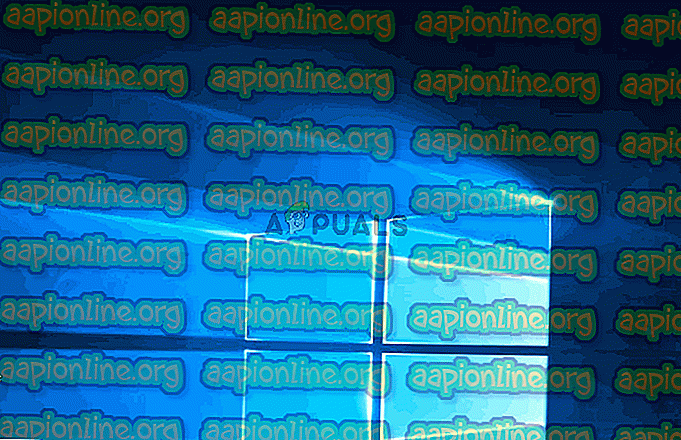
Ak sa pri pokuse o otvorenie aplikácie Microsoft Office stále zobrazuje chyba „ Inštalátor zavádzacieho systému Microsoft prestal fungovať“, prejdite na nasledujúcu metódu nižšie.
Metóda 5: Odinštalovanie inštalácie balíka Office a vymazanie kľúča AppCompatFlags
Niekoľko používateľov, ktorých sa to týka, oznámilo, že problém sa vyriešil až po úplnom odinštalovaní inštalácie balíka Office a odstránení kľúča s názvom AppCompatFlags pomocou Editora databázy Registry . Po vykonaní tejto operácie a preinštalovaní balíka Microsoft Office niektorí používatelia uviedli, že boli schopní spustiť ľubovoľnú aplikáciu balíka Microsoft Office bez toho, aby sa stretli s chybou „ Inštalátor zavádzacieho systému Microsoft prestal fungovať“ .
Tu je stručný návod, ako to urobiť
- Stlačením klávesu Windows + R otvorte dialógové okno Spustiť . Potom napíšte „appwiz.cpl“ a stlačením klávesu Enter otvorte obrazovku Programy a funkcie .

- Na obrazovke Programy a funkcie si prezrite zoznam aplikácií, kliknite pravým tlačidlom myši na balík balíka Microsoft Office a vyberte príkaz Odinštalovať.
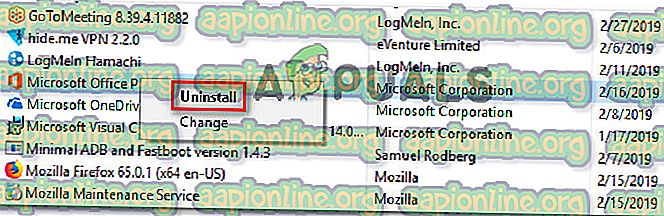
- Postupujte podľa pokynov na obrazovke a dokončite odinštalovanie a reštartujte počítač.
- Pri ďalšom spustení stlačte kláves Windows + R a otvorte ďalšie dialógové okno Spustiť . Tentoraz napíšte „regedit“ a stlačením klávesu Enter otvorte pomôcku Editor databázy Registry. Keď sa zobrazí výzva UAC (Kontrola používateľských účtov), kliknite na Áno, aby ste pridali oprávnenia správcu.
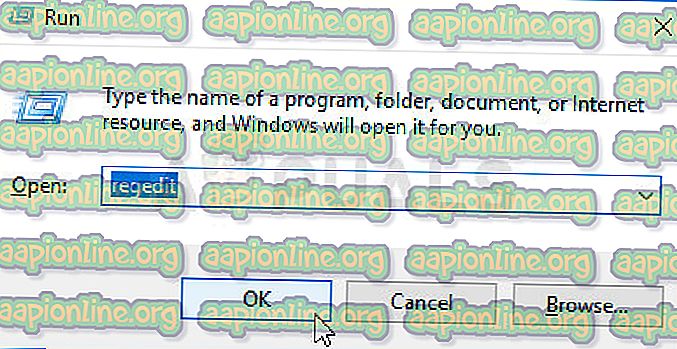
- V pomôcke Editor databázy Registry prejdite na nasledujúce miesto:
HKEY_LOCAL_MACHINE \ SOFTWARE \ Microsoft \ Windows NT \ CurrentVersion \ AppCompatFlags
Poznámka: Môžete sa tam dostať manuálne (pomocou ľavého panela) alebo môžete vložiť adresu priamo do navigačného panela a stlačte kláves Enter.
- Keď sa tam dostanete, kliknite pravým tlačidlom myši na kľúč AppCompatFlags a vyberte príkaz Exportovať. Potom uložte súbor na vhodné miesto pre ľahký prístup.
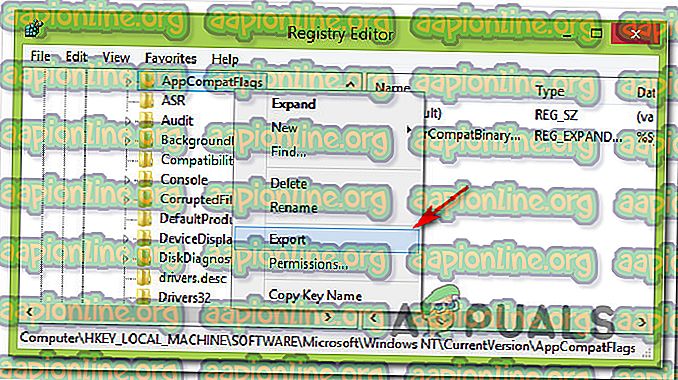
Poznámka: Tento krok sa vykonáva na účely zálohovania, len v prípade, že sa vyskytnú problémy a zmeny v registri spôsobia neočakávaný dôsledok.
- Po vytvorení zálohy kliknite pravým tlačidlom myši na AppCompatFlags a vyberte príkaz Odstrániť.
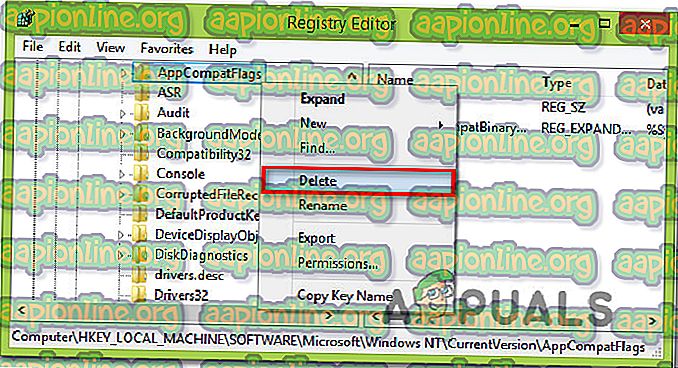
- Po odstránení kľúča zatvorte Editor databázy Registry a znova reštartujte počítač. Pri ďalšom spustení skontrolujte, či ste schopní otvoriť aplikáciu balíka Office bez toho, aby ste narazili na chybu „ Inštalátor zavádzacieho systému Microsoft prestal fungovať“ .
Metóda 6: Otvorenie súboru Setup.exe v režime kompatibility
Pri pokuse o inštaláciu staršej verzie balíka Office (Office 2010, Office 2013) došlo k chybe niektorých používateľov, ktorí zaznamenali chybu „ Inštalátor zavádzacieho systému spoločnosti Microsoft, prestali fungovať“, že sa im podarilo otvoriť problém pomocou otvorenia spustiteľného inštalačného programu (nastavenie .exe) v režime kompatibility.
Tu je rýchly sprievodca, ako to urobiť:
- Pomocou programu Prieskumník prejdite na miesto inštalácie balíka Office.
- Otvorte priečinok Inštalácia, kliknite pravým tlačidlom myši na súbor Setup.exe a vyberte možnosť Riešenie problémov s kompatibilitou.
- Na prvej výzve na riešenie problémov s kompatibilitou programu kliknite na položku Vyskúšať odporúčané nastavenia .
- Kliknite na tlačidlo Testovať program a zistite, či sa inštalácia otvára bez chybového hlásenia.
- Ak je všetko v poriadku, kliknite na Ďalej a potom vyberte Áno, uložte tieto nastavenia pre tento program .
- Znovu otvorte inštalátor a dokončite proces inštalácie.